แปลงลายเซ็นเป็นผู้ติดต่อใน Outlook ได้อย่างง่ายดาย
Kutools สำหรับ Outlook
สมมติว่าคุณได้รับอีเมลพร้อมลายเซ็นใน Outlook โดยปกติคุณสามารถเพิ่มผู้ส่งรายนี้เพื่อติดต่อโดยคลิกขวาที่ชื่อผู้ส่งและเลือก เพิ่มลงในสมุดติดต่อ Outlook จากเมนูบริบท ดูเหมือนว่าจะเป็นไปไม่ได้ที่จะดึงข้อมูลผู้ติดต่อจากลายเซ็นยกเว้นการพิมพ์หรือคัดลอกด้วยตนเอง แต่ Kutools สำหรับ Outlook's ลายเซ็นเพื่อติดต่อ คุณสมบัติสามารถช่วยคุณแปลงลายเซ็นของผู้ส่งเป็นรายชื่อติดต่อได้อย่างรวดเร็ว
แปลงลายเซ็นเป็นผู้ติดต่อใน Outlook
- ส่งอีเมลอัตโนมัติด้วย CC อัตโนมัติ / BCC, ส่งต่ออัตโนมัติ ตามกฎ; ส่ง ตอบอัตโนมัติ (Out of Office) โดยไม่ต้องใช้ Exchange Server...
- รับการแจ้งเตือนเช่น คำเตือน BCC เมื่อตอบกลับทุกคนในขณะที่คุณอยู่ในรายการ BCC และ เตือนเมื่อไม่มีไฟล์แนบ สำหรับความผูกพันที่ถูกลืม...
- ปรับปรุงประสิทธิภาพอีเมลด้วย ตอบกลับ (ทั้งหมด) พร้อมไฟล์แนบ, เพิ่มคำทักทายหรือวันที่ & เวลาลงในลายเซ็นหรือหัวเรื่องโดยอัตโนมัติ, ตอบกลับอีเมลหลายฉบับ...
- เพิ่มความคล่องตัวในการส่งอีเมลด้วย เรียกคืนอีเมล, เครื่องมือแนบ (บีบอัดทั้งหมด, บันทึกอัตโนมัติทั้งหมด...), ลบรายการที่ซ้ำกันและ รายงานด่วน...
 แปลงลายเซ็นเป็นผู้ติดต่อใน Outlook
แปลงลายเซ็นเป็นผู้ติดต่อใน Outlook
สำหรับการแปลงลายเซ็นของผู้ส่งเป็นผู้ติดต่อใน Outlook โปรดใช้ไฟล์ ลายเซ็นเพื่อติดต่อ คุณสมบัติดังต่อไปนี้:
Kutools สำหรับ Outlook: ปลดล็อกเครื่องมืออันทรงพลัง 100 รายการสำหรับ Outlook ทดลองใช้งานฟรี 60 วัน ไม่มีข้อจำกัดค้นพบเพิ่มเติม... ลองตอนนี้!
1. ดับเบิลคลิกเพื่อเปิดอีเมลที่มีลายเซ็นที่คุณจะแปลงเป็นผู้ติดต่อ
2. ในหน้าต่างข้อความที่เปิดขึ้นโปรดเลือกลายเซ็นในเนื้อหาข้อความแล้วคลิก Kutools > ลายเซ็นเพื่อติดต่อ. ดูภาพหน้าจอ:

3. ตอนนี้ สร้างผู้ติดต่อใหม่ กล่องโต้ตอบออกมา คุณสามารถดูข้อมูลลายเซ็นถูกดึงและเพิ่มลงในช่องที่เกี่ยวข้องโปรดคลิกที่ OK ปุ่มเพื่อบันทึก ดูภาพหน้าจอ:

หมายเหตุ: หากไม่มีการแยกหรือเพิ่มข้อมูลลายเซ็นลงในช่องที่เหมาะสมโปรดคลิกลูกศรแบบเลื่อนลง ![]() ในฟิลด์และระบุข้อมูลลายเซ็นที่ถูกต้องจากรายการแบบเลื่อนลง ดูภาพหน้าจอ:
ในฟิลด์และระบุข้อมูลลายเซ็นที่ถูกต้องจากรายการแบบเลื่อนลง ดูภาพหน้าจอ:

4. ตอนนี้ผู้ติดต่อใหม่กำลังสร้างพร้อมข้อมูลลายเซ็นดังภาพหน้าจอต่อไปนี้ โปรดแก้ไขตามที่คุณต้องการและคลิก ติดต่อ > บันทึกและปิด เพื่อบันทึกและปิดผู้ติดต่อ
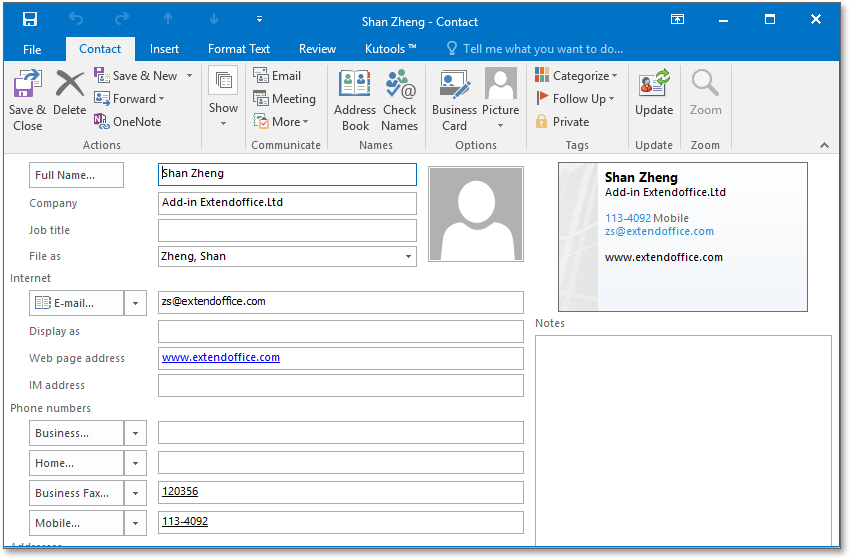
จนถึงขณะนี้ผู้ติดต่อถูกสร้างและบันทึกตามลายเซ็นของผู้ส่งของอีเมลที่เลือกแล้ว
 สาธิต: สร้างผู้ติดต่อจากลายเซ็นในอีเมล Outlook
สาธิต: สร้างผู้ติดต่อจากลายเซ็นในอีเมล Outlook
ปลาย: ในวิดีโอนี้ Kutools เพิ่มแท็บโดย Kutools สำหรับ Outlook. หากคุณต้องการโปรดคลิก โปรดคลิกที่นี่เพื่ออ่านรายละเอียดเพิ่มเติม เพื่อทดลองใช้ฟรี 60 วันโดยไม่มีข้อ จำกัด !
สุดยอดเครื่องมือเพิ่มผลผลิตในสำนักงาน
Kutools สำหรับ Outlook - คุณสมบัติอันทรงพลังมากกว่า 100 รายการเพื่อเติมพลังให้กับ Outlook ของคุณ
🤖 ผู้ช่วยจดหมาย AI: ส่งอีเมลระดับมืออาชีพทันทีด้วยเวทมนตร์ AI คลิกเพียงครั้งเดียวเพื่อตอบกลับอย่างชาญฉลาด น้ำเสียงที่สมบูรณ์แบบ การเรียนรู้หลายภาษา เปลี่ยนรูปแบบการส่งอีเมลอย่างง่ายดาย! ...
📧 การทำงานอัตโนมัติของอีเมล: ไม่อยู่ที่สำนักงาน (ใช้ได้กับ POP และ IMAP) / กำหนดการส่งอีเมล / Auto CC/BCC ตามกฎเมื่อส่งอีเมล / ส่งต่ออัตโนมัติ (กฎขั้นสูง) / เพิ่มคำทักทายอัตโนมัติ / แบ่งอีเมลผู้รับหลายรายออกเป็นข้อความส่วนตัวโดยอัตโนมัติ ...
📨 การจัดการอีเมล์: เรียกคืนอีเมลได้อย่างง่ายดาย / บล็อกอีเมลหลอกลวงตามหัวเรื่องและอื่นๆ / ลบอีเมลที่ซ้ำกัน / การค้นหาขั้นสูง / รวมโฟลเดอร์ ...
📁 ไฟล์แนบโปร: บันทึกแบทช์ / การแยกแบทช์ / การบีบอัดแบบแบตช์ / บันทึกอัตโนมัติ / ถอดอัตโนมัติ / บีบอัดอัตโนมัติ ...
🌟 อินเตอร์เฟซเมจิก: 😊อีโมจิที่สวยและเจ๋งยิ่งขึ้น / เพิ่มประสิทธิภาพการทำงาน Outlook ของคุณด้วยมุมมองแบบแท็บ / ลดขนาด Outlook แทนที่จะปิด ...
???? เพียงคลิกเดียวสิ่งมหัศจรรย์: ตอบกลับทั้งหมดด้วยไฟล์แนบที่เข้ามา / อีเมลต่อต้านฟิชชิ่ง / 🕘 แสดงโซนเวลาของผู้ส่ง ...
👩🏼🤝👩🏻 รายชื่อและปฏิทิน: แบทช์เพิ่มผู้ติดต่อจากอีเมลที่เลือก / แบ่งกลุ่มผู้ติดต่อเป็นกลุ่มแต่ละกลุ่ม / ลบการแจ้งเตือนวันเกิด ...
เกิน คุณสมบัติ 100 รอการสำรวจของคุณ! คลิกที่นี่เพื่อค้นพบเพิ่มเติม

